Uusin versio toimii macOS Tahoella ja vanhemmilla (aina Catalinaan asti), ja voit käyttää sitä esikatsellaksesi rajattoman määrän palautettavia tiedostoja ilmaiseksi.
10 parasta tietojen palautusohjelmaa Macille vuonna 2025
Macin tietojen palautusohjelmisto voi pelastaa tilanteen, jos poistat vahingossa väärän tiedoston, formatoit väärän tallennuslaitteen tai kohtaat muunlaisen loogisen tietojen menetyksen, ja tämä artikkeli esittelee tällä hetkellä parhaat saatavilla olevat ratkaisut.
Ei ole väliä, kuinka varovainen olet tai kuinka vankka varmuuskopiointistrategiasi on — et ole koskaan täysin turvassa tietojen menetykseltä. Hyvä uutinen on, että parhaat Mac OS X -tietojen palautusohjelmistot mahdollistavat palautumisen useimmista tietojen menetystilanteista ilman erityistaitoja tai erikoisvarusteita. Ainoa vaikea osa on tietää, mitkä ohjelmistoratkaisut todella ovat parhaita, ja meidän arvostelumme on täällä auttamassa.
- Kuinka löytää paras tietojen palautusohjelmisto Macille
- Mitkä ovat mahdollisuudet kadonneiden tietojen palauttamiseen Macilla
- Paras tietojen palautusohjelmisto Macille vuonna 2025
- Onko tietojen palautusohjelmiston käyttäminen turvallista?
- Paras tietojen palautusohjelmisto Macille — Usein kysytyt kysymykset
Kuinka löytää paras tietojen palautusohjelmisto Macille
Parhaan Macin tietojen palautusohjelmiston löytäminen on vaikeaa kolmesta pääsyystä:
- Markkinoilla on tarjolla paljon ohjelmistoja.
- Suurin osa tarjonnasta ei ole ajan eikä rahan arvoista.
- Osa verkkoarvosteluista on väärennettyjä tai vahvasti puolueellisia.
Viimeinen kohta selittää, miksi on yleistä nähdä yhden arviointisivuston ylistävän tietojen palautusohjelmaa ja toisen sivuston antavan samalle ohjelmalle matalimman mahdollisen arvosanan.
Voisit tietysti ladata kymmeniä tiedostojen palautustyökaluja ja testata ne itse, mutta se olisi erittäin aikaa vievää — puhumattakaan siitä, että tietojen palauttamista kannattaa aina yrittää ensiyrittämällä. Epäilyttävien ohjelmien kokeileminen tärkeiden tiedostojen puuttuessa voi johtaa tuhoisiin seurauksiin.
Uskomme, että paras tapa löytää luotettava tiedostojen palautusohjelmisto Macille on lukea puolueeton vertailu, kuten tämä, ja käyttää omaa harkintaa valitessasi tarpeisiisi parhaiten sopivan sovelluksen.
Tässä ovat osa niistä kriteereistä, joita otamme huomioon vertaillessamme eri vaihtoehtoja:
- Tietojen palautuskyky: Kyky palauttaa onnistuneesti erilaisia tiedostotyyppejä erilaisista tietojen katoamistilanteista, kuten tahaton poisto, alustaminen, vioittuminen ja järjestelmän kaatuminen. Mittasimme tätä kriteeriä vertaamalla kadonneiden tiedostojen määrää onnistuneesti palautettuihin tiedostoihin.
- macOS-yhteensopivuus: Täysi tuki uusimmalle macOS-versiolle, mukaan lukien Tahoe, natiivi Apple Silicon (M1/M2/M3/M4) -optimointi sekä taaksepäin yhteensopivuus vanhempien Mac-järjestelmien kanssa.
- Käytön helppous: Paras Macin tietojen palautusohjelmisto tarjoaa intuitiivisen käyttöliittymän, joka tekee kaikkien ominaisuuksien hyödyntämisestä helppoa.
- Lisäominaisuudet: Perustason tiedostojen palautuksen lisäksi tarjolla olevat lisätyökalut, kuten levyn kunnon seuranta, kaksoiskappaleiden etsintä, varmuuskopioiden luonti, osiointien palautus ja käynnistettävän palautuslevyn luonti.
- Hinta: Kokonaisvaltainen hinta–laatusuhde ohjelmiston ominaisuudet, lisenssiehdot ja saatavilla olevat hinnoitteluvaihtoehdot huomioiden. Tarkastelemme, tarjoavatko ilmaisversiot merkittäviä toimintoja, oikeuttaako maksullisten versioiden hinta ominaisuudet sekä tarjoavatko elinikäiset lisenssit tai tilausmallit paremman pitkän tähtäimen arvon.
- Asiakastuki: Teknisestä avusta saatavilla olevat kanavat ja tuen laatu, mukaan lukien sähköposti, live-chat, puhelintuki ja kattava dokumentaatio. Hyvä tuki käsittää nopeasti vastaavan tukitiimin, yksityiskohtaiset ohjeet, usein kysytyt kysymykset sekä aktiivisen käyttäjäyhteisön ongelmanratkaisuun.
Laajan tutkimuksemme tuloksena syntyi järjestetty lista parhaista Macin tietojen palautusohjelmistoista, sisältäen jokaisen sovelluksen hyvät ja huonot puolet.
Mitkä ovat mahdollisuudet kadonneiden tietojen palauttamiseen Macilla
Paras Macin tietojen palautusohjelmisto voi pelastaa päivän, kun tilanne näyttää täysin toivottomalta, mutta se ei pysty ratkaisemaan kaikkia mahdollisia tietojen menetyksen tilanteita, joita saatat kohdata.
Milloin tietojen palautusohjelmisto voi auttaa:
- Käyttäjän virhe — Jopa kokeneet käyttäjät tekevät virheitä, ja heidän virheensä johtavat joskus tietojen menetykseen. Jos tilanne huomataan riittävän ajoissa, käyttäjän virheen aiheuttama tietojen menetys voidaan usein ratkaista vain muutamalla klikkauksella.
- Alustaminen — Alustaminen on luultavasti tuhoisin toimenpide, jota tavalliset käyttäjät tekevät säännöllisesti. Onneksi sen seuraukset ovat paljon vähemmän pysyviä kuin miltä ne vaikuttavat, sillä alustettuja tallennuslaitteita harvoin ylikirjoitetaan alustuksen aikana.
- Tietojen vioittuminen — Ohjelmistovirheet, haittaohjelmat ja äkilliset virtakatkokset ovat vain kolme monista tietojen vioittumisen syistä. Ellei vioittuminen ole laajaa, vaurioituneet tiedostot voidaan usein palauttaa tehokkaalla tietojenpalautusohjelmistolla.
- Muutetut tiedostomääritteet — Jotkut haittaohjelmat on suunniteltu muuttamaan tiedostomääritteitä niin, että tiedostot vaikuttavat poistetuilta, ja sama voi tapahtua myös käyttäjän virheen seurauksena. Parhaat tietojen palautusohjelmistot eivät mene sekaisin muutetuista tiedostomääritteistä ja osaavat näyttää piilotetut tiedostot ongelmitta.
- Tiedostojärjestelmän virhe — Nykyaikaiset tiedostojärjestelmät ovat kestäviä, mutta eivät täydellisiä. Osittainen tallennuslaitteen vika, kuten kun joukko kovalevyn sektoreita muuttuu lukukelvottomaksi, voi johtaa tiedostojärjestelmävirheeseen, mikä voi estää Macia käynnistymästä kunnolla. Onneksi ammattitason tietojenpalautussovellus voi auttaa jopa tässä toivottomalta vaikuttavassa tilanteessa.
Milloin tietojen palautus ohjelmistolla on mahdotonta:
- Fyysinen vahinko — Jos kovalevysi näyttää olleen hydraulisen puristimen käsittelyssä, voit unohtaa tietojenpalautusohjelmiston käytön. Itse asiassa jopa yksi viallinen elektroninen komponentti tai katkennut liitin tekee tietojen palautuksesta ohjelmistolla mahdotonta, kunnes vaurio on korjattu – tämän tulee hoitaa vain ammattilainen.
- TRIM-toiminnon käytössä olevat SSD-levyt — Uudet Macit, joissa on SSD-levyt, käyttävät TRIM-komentoa kirjoitusoperaatioiden suorituskyvyn parantamiseen poistamalla kaiken käyttöjärjestelmän tarpeettomaksi katsoman sisällön, kuten poistetut tiedostot. Toisin sanoen, TRIM-käytössä olevalta SSD-levyltä poistettu tiedosto häviää fyysisesti levystä, joten sen palauttaminen on mahdotonta. APFS-tiedostojärjestelmän copy-on-write -toiminto tekee tilanteesta hieman vähemmän toivottoman, mutta pidä silti odotuksesi matalalla, kun etsit poistetun tiedoston palautusta TRIM-käytössä olevasta SSD:stä.
- Tallennuslaitetta ei tunnisteta — Tietojenpalautusohjelmisto ei voi palauttaa tallennuslaitetta, johon Mac ei pysty muodostamaan yhteyttä. Nyrkkisääntönä: Jos näet tallennuslaitteesi Levytyökalussa, sen palautus ohjelmistolla on mahdollista. Jos et näe, et voi palauttaa tietoja ohjelmiston avulla.
- Kadotettu salausavain — Salaamisen tarkoitus on tehdä tallennetuista tiedoista lukukelvottomia ilman oikeaa salausavainta. Jos et enää muista salausavainasi, eikä sitä voi palauttaa, tietojenpalautusohjelmisto ei löydä kadonneita tiedostoja, koska näkee vain salatun datan.
HUOM: Yleisesti ottaen kadonneet tiedot voidaan palauttaa niin kauan kuin ne ovat fyysisesti olemassa tallennuslaitteella (=ei ylikirjoitettu) ja tallennuslaite on toimintakunnossa. Parantaaksesi mahdollisuuksia, minimoi kyseisen laitteen käyttö ja hyödynnä parasta saatavilla olevaa palautusohjelmaa. Lisätietoja saat yksityiskohtaisesta oppaastamme tiedostojen palauttaminen Macilla.
Paras tietojen palautusohjelmisto Macille vuonna 2025
Testattuamme kymmeniä Macin tietojen palautusohjelmistoja, pystyimme rajaamaan ne vain 10 parhaaseen sovellukseen, ja tässä on lopullinen lista.
| Ohjelmisto | Disk Drill |
| Hinta | $89+ |
| Ilmainen versio | Kyllä (vain esikatselu) |
| Tiedoston esikatselu | Kyllä |
| macOS-tuki | macOS 10.13+ |
| Palautusprosentti | 95%+ |
| Tiedostomuodot | 400+ |
| Tukivaihtoehdot | Sähköposti, tietopankki |
| Ohjelmisto | EaseUS Data Recovery Wizard |
| Hinta | $89,95+ |
| Ilmainen versio | 2GB raja |
| Tiedoston esikatselu | Kyllä |
| macOS-tuki | macOS 10.9+ |
| Palautusprosentti | 90%+ |
| Tiedostomuodot | 200+ |
| Tukivaihtoehdot | 24/7 chat, sähköposti |
| Ohjelmisto | Wondershare Recoverit |
| Hinta | $79,99+ |
| Ilmainen versio | 100MB raja |
| Tiedoston esikatselu | Kyllä |
| macOS-tuki | macOS 10.10+ |
| Palautusprosentti | 96%+ |
| Tiedostomuodot | 1000+ |
| Tukivaihtoehdot | Sähköposti |
| Ohjelmisto | iBoysoft Data Recovery |
| Hinta | $69,95+ |
| Ilmainen versio | Vain esikatselu |
| Tiedoston esikatselu | Kyllä |
| macOS-tuki | macOS 10.11+ |
| Palautusprosentti | 85%+ |
| Tiedostomuodot | 100+ |
| Tukivaihtoehdot | Sähköposti |
| Ohjelmisto | Tenorshare 4DDiG |
| Hinta | $55,95+ |
| Ilmainen versio | Ei |
| Tiedoston esikatselu | Kyllä (esikatselu) |
| macOS-tuki | macOS 10.11+ |
| Palautusprosentti | 88%+ |
| Tiedostomuodot | 2000+ ilmoitettu |
| Tukivaihtoehdot | Rajoitettu tukiaika |
| Ohjelmisto | Stellar Data Recovery |
| Hinta | $79,99+ |
| Ilmainen versio | 1GB raja |
| Tiedoston esikatselu | Kyllä |
| macOS-tuki | macOS 10.11+ |
| Palautusprosentti | 85%+ |
| Tiedostomuodot | Kaikki muodot* |
| Tukivaihtoehdot | Sähköposti, puhelin |
| Ohjelmisto | R-Studio |
| Hinta | $79.99-179.99 |
| Ilmainen versio | Ei |
| Tiedoston esikatselu | Kyllä |
| macOS-tuki | macOS 10.6+ |
| Palautusprosentti | 95%+ |
| Tiedostomuodot | Laaja |
| Tukivaihtoehdot | Sähköposti |
| Ohjelmisto | PhotoRec |
| Hinta | Ilmainen |
| Ilmainen versio | Rajoittamaton |
| Tiedoston esikatselu | Rajoitettu |
| macOS-tuki | Kaikki macOS |
| Palautusprosentti | 90%+ |
| Tiedostomuodot | 300+ |
| Tukivaihtoehdot | Yhteisöfoorumit |
| Ohjelmisto | TestDisk |
| Hinta | Ilmainen |
| Ilmainen versio | Rajoittamaton |
| Tiedoston esikatselu | Ei |
| macOS-tuki | Kaikki macOS |
| Palautusprosentti | 85%+ |
| Tiedostomuodot | Keskittyy tiedostojärjestelmän korjaukseen |
| Tukivaihtoehdot | Yhteisöfoorumit |
| Ohjelmisto | Data Rescue |
| Hinta | $99+ |
| Ilmainen versio | Ei |
| Tiedoston esikatselu | Kyllä |
| macOS-tuki | macOS 10.12-13 |
| Palautusprosentti | 80%+ |
| Tiedostomuodot | 200+ |
| Tukivaihtoehdot | Sähköposti |
Disk Drill Data Recovery Macille on helposti suosikkimme tiedostojen palautusohjelmisto Macille, koska se yhdistää helppokäyttöisyyden vaikuttaviin tietojen palautusominaisuuksiin — tätä arvostavat sekä tavalliset kotikäyttäjät että IT-ammattilaiset.
Disk Drill Macille uusin versio on täysin yhteensopiva M1/M2/M3/M4 Macien kanssa, ja se tunnistaa yli 400 tiedostotyyppiä, kuten asiakirjoja, kuvia, äänitiedostoja, videoita ja arkistoja. Monia palautettavissa olevia tiedostoja voi esikatsella suoraan sovelluksessa, joten oikeiden tiedostojen valitseminen palautettavaksi on helppoa.
Disk Drill Macille mukana tulee kokoelma hyödyllisiä työkaluja, joiden yhteinen tarkoitus on auttaa käyttäjiä hallitsemaan tietojaan paremmin ja estämään niiden menetyksen. Esimerkiksi levyterveyden seuranta, tavu-tavulta varmuuskopiointityökalu, kaksoiskappaleiden etsijä ja jopa levyn tilan analysoija.
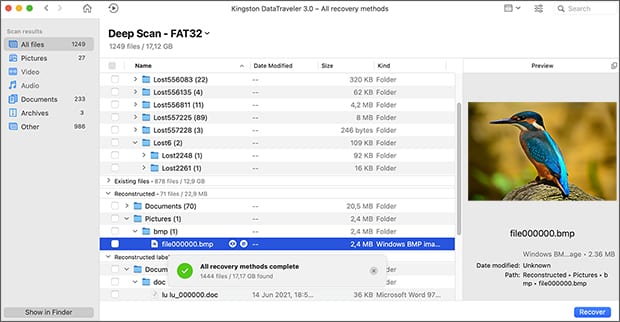
Mac-kiintolevyjen ja erilaisten ulkoisten tallennuslaitteiden lisäksi Disk Drill Macille voi palauttaa iOS- ja Android-älypuhelimia sekä tabletteja, mikä tekee siitä poikkeuksellisen monipuolisen. Uusin versio sisältää jopa niin sanotun Advanced Camera Recovery -moduulin, joka pystyy palauttamaan pirstoutuneita videotiedostoja, jotka on tallennettu GoPro-kameroilla, drooneilla ja muilla laitteilla käyttämällä kehittyneitä algoritmeja.
Ainoa kritiikki, jonka voimme esittää, on se, että Disk Drillin kehittäjä, CleverFiles, ei tarjoa asiakastukinumeroa, joten olet rajoitettu sähköpostipohjaiseen viestintään. Ainakin tarjolla on erinomainen verkkopohjainen tietopankki, joka kattaa useimmat mahdolliset tietojen palautustilanteet.
-
Moderni käyttöliittymä
-
Kehittynyt kameran palautusmoduuli videotiedostoille
-
Vaikuttavat tietojen palautusominaisuudet
-
Lisäilmaiset työkalut
-
Apple Silicon (M1/M2/M3/M4) yhteensopivuus
-
macOS Tahoe -yhteensopivuus
-
iOS- ja Android-palautus
-
Ilmaisella versiolla voi vain esikatsella palautettavissa olevia tiedostoja
-
Ei puhelintukea
EaseUS on nimi, jolla on paljon painoarvoa ja tunnustusta, ja sen Macille tarkoitettu tiedostojen palautusohjelmisto, nimeltään EaseUS Data Recovery Wizard Macille, on saanut vuosien varrella lukuisia ylistäviä arvosteluja. Uusin versio toimii macOS Tahoella ja vanhemmilla (aina Mac OS X 10.9 asti), ja se tuo mukanaan joukon edistyneitä ominaisuuksia, jotka on suunniteltu kattamaan kaikenlaiset tiedostojen palautustilanteet.
Yksi erottuva ominaisuus on mahdollisuus palauttaa kadonneet tiedostot suoraan pilvitallennuspalveluihin, kuten Dropboxiin, Google Driveen tai OneDriveen. Tämä ominaisuus ratkaisee ongelman, joka ilmenee silloin kun haluat palauttaa tiedot pääjärjestelmälevyltäsi, mutta sinulla ei ole muuta tallennuslaitetta, johon tiedot voisi tallentaa.
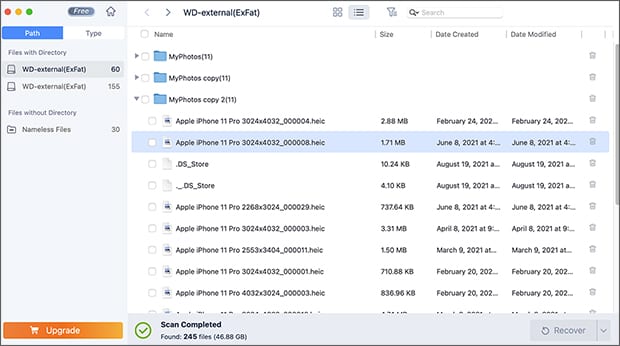
Pitkän ominaisuusluettelon lisäksi EaseUS Data Recovery Wizard Macille tarjoaa kolmen vaiheen tietojen palautusprosessin, joka tekee siitä helppokäyttöisen myös käyttäjille, joilla ei ole aiempaa kokemusta tietojen palautuksesta.
Hyvät ja huonot puolet
-
Monia kehittyneitä toimintoja
-
Voiko palautustiedostoja tallentaa pilvitallennuspalveluihin
-
Kolmivaiheinen tietojen palautusprosessi
-
Usein päivitetty
-
Skannauksen aika-arviot ovat epätarkkoja
-
Palauttamattomat tiedostot sisältyvät joskus palautettavien tiedostojen joukkoon
Wondershare Recoverit Macille on hyvin markkinoitu tietojen palautusratkaisu, joka on saavuttanut huomattavaa suosiota Mac-käyttäjien keskuudessa kiillotetun käyttöliittymänsä ja aggressiivisten mainoskampanjoidensa ansiosta. Ohjelmisto tukee kaikkia nykyaikaisia macOS-versioita, mukaan lukien Tahoe, ja on täysin optimoitu Apple Silicon Mac-tietokoneille.
Aivan kuten Disk Drill, myös Wondershare Recoverit pystyy korjaamaan vioittuneita vide tiedostoja kameroista ja droneista ja sillä on vaikuttava 96 % palautusaste yli 1000+ tiedostotyypin tuella käytännössä kaikista tallennustilanteista, mukaan lukien alustetut asemat, tyhjennetyt roskakorin ja kadonneet osiot.
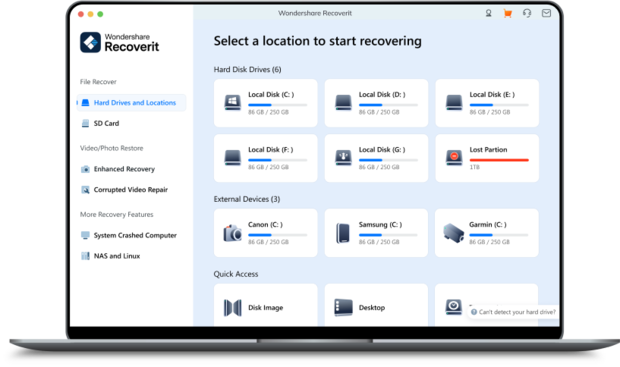
Uusin versio sisältää parannetut valokuva- ja videonpalautusalgoritmit, käynnistettävän median luontityökalun järjestelmäkaatumisen palautukseen sekä mahdollisuuden palauttaa dataa BitLocker-salatuista asemista. Ilmaisversio on kuitenkin varsin rajoitettu, sillä sillä voi palauttaa vain 100 Mt dataa, mikä on vähemmän kuin monilla kilpailijoilla.
Hyvät ja huonot puolet
-
Erikoistunut videon korjausominaisuus
-
Käyttäjäystävällinen käyttöliittymä ohjatulla palautuksella
-
Korkea onnistumisprosentti mediatuotteille
-
Käynnistettävä palautusvaihtoehto
-
Ilmainen versio rajoitettu 100 megatavuun
-
Kalliimpi kuin kilpailijat
-
Aggressiivinen lisämyynti sovelluksessa
Tämä Mac-keskeinen tietojenpalautustyökalu on kasvattanut tasaisesti suosiotaan macOS-käyttäjien keskuudessa, jotka suosivat erityisesti heidän alustalleen suunniteltua ohjelmistoa. Toisin kuin monet monialustaiset ratkaisut, iBoysoft on rakennettu alusta asti Macia varten, joten se on täysin yhteensopiva APFS-, HFS+-, exFAT- ja FAT32-tiedostojärjestelmien kanssa. Se toimii myös macOS Tahoella ja vanhemmissa versioissa.
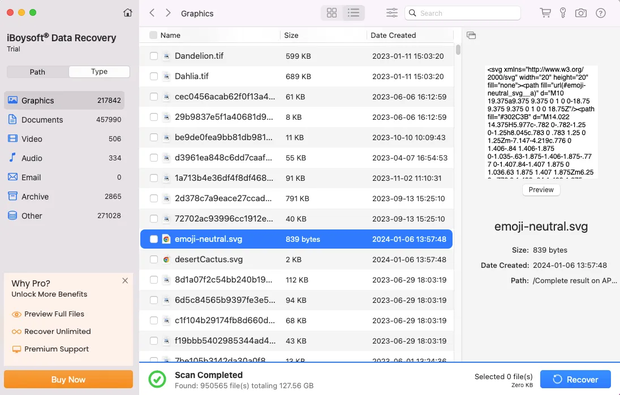
iBoysoft Data Recovery Macille pystyy palauttamaan tietoja käynnistymättömiltä Maceilta macOS:n palautustilan kautta, mikä poistaa tarpeen käyttää toista tietokonetta. Se voi myös skannata salattuja Mac-järjestelmälevyjä, mutta odotusten tulisi olla maltillisia, sillä Macin järjestelmälevyt ovat käytännössä aina TRIM-tuettuja ja salauksen olemassaolo tekee palautuksesta entistä monimutkaisempaa. Siksi tämä ominaisuus on hyödyllinen lähinnä kadonneiden tai piilotettujen tiedostojen löytämiseen.
Hyvät ja huonot puolet
-
Alkuperäinen Mac-suunnittelu ja optimointi
-
Palautus T2-suojatuilta ja salatuilta asemilta
-
macOS-palautustilan tuki
-
Ilmainen aseman kunnon seuranta
-
Rajoitettu tiedostomuototuki verrattuna kilpailijoihin
-
Hitaampi syväskannaus verrattuna parhaisiin vaihtoehtoihin
Samoin kuin monet muutkin Macin tietojenpalautusohjelmat, Tenorshare 4DDiG Macille voi palauttaa tietoja vain kolmella napsautuksella: valitse sijainti, skannaa ja palauta. Se tukee uusinta macOS Tahoea ja on täysin yhteensopiva M1/M2/M3/M4 Macien kanssa.
Yksi ominaisuus, joka tekee sovelluksesta harkitsemisen arvoisen, on tekoälyllä toimiva kuvatehostin, joka voi korjata vioittuneita tai vaurioituneita valokuvia palautusprosessin aikana. Tämä ominaisuus on hyödyllinen vanhojen tai osittain vaurioituneiden kuvatiedostojen palauttamisessa ilman lisäkolmannen osapuolen työkaluja, joihin usein liittyy omat tilauksensa. Sovellus väittää tukevansa yli 2000 tiedostotyyppiä, mutta tämä on luultavasti enimmäkseen markkinointikikka, joka perustuu johonkin epätavalliseen tapaan laskea tiedostotunnisteita.
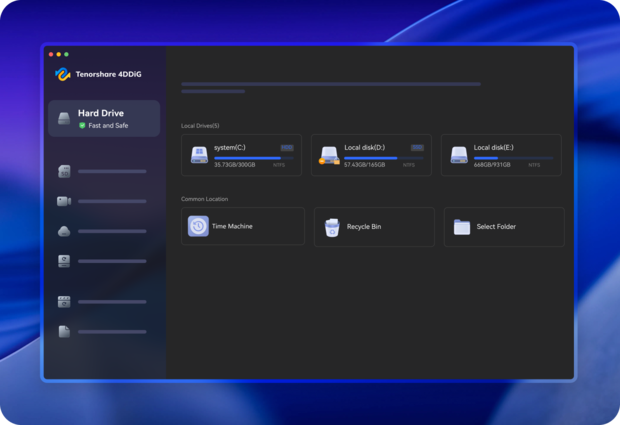
Viimeisenä mutta ei vähäisimpänä, 4DDiG sisältää ominaisuuden, jolla voidaan palauttaa tietoja suoraan kaatuneista järjestelmistä ilman käynnistettävän aseman luomista ensin, tätä kutsutaan nimellä "Suora järjestelmän palautus". Esikatseluominaisuus on kattava, sallien käyttäjien tarkastella palautettavissa olevia tiedostoja ennen ostopäätöstä, vaikka varsinainen palautus vaatii maksetun lisenssin.
Hyvät ja huonot puolet
-
Tekoälyllä toimiva valokuvien korjaus
-
Moderni, intuitiivinen käyttöliittymä
-
Nopea skannausalgoritmi
-
Suora järjestelmän kaatumisen palautus
-
Ei ilmaista palautusvaihtoehtoa
-
Rajoitetut asiakastuen aukioloajat
Stellar Data Recovery Macille on aloittelijaystävällinen tietojen palautustyökalu macOS Big Surille ja aiemmille versioille. Se tarjoaa täydellisen tuen APFS-, HFS-, HFS+-, FAT- ja NTFS-asemille, ja on yksi harvoista tämän tyyppisistä työkaluista, joka pystyy palauttamaan minkä tahansa tiedostotyypin.
Aivan oikein, Stellar Data Recovery Macille antaa sinun määrittää omat mukautetut tiedostotyypit laajentaakseen jo entuudestaan pitkää tuettujen tiedostomuotojen listaa. Sinun tarvitsee vain syöttää tiedostomuodon otsake ja liittää vähintään 10 esimerkkitiedostoa.
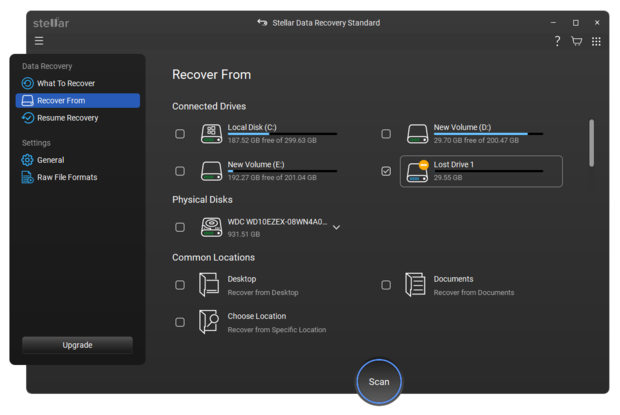
Stellar Data Recovery Macille voi onnistuneesti palauttaa tiedostoja jopa Mac-laitteilta, joissa näkyy spinning beach ball of death, kiitos sen kyvyn luoda käynnistettävä palautuslevy. Kaikki nämä ja muut ominaisuudet on suunniteltu tavallisia käyttäjiä ajatellen, joten niiden käyttöön ei vaadita suurta vaivaa.
Hyvät ja huonot puolet
-
Palauttaa tiedot kaatuneista tai käynnistymättömistä Maceista
-
Aseman kunnon valvonta ja levyjen kuvantaminen
-
Helppokäyttöinen
-
Voi palauttaa mukautetut tiedostomuodot
-
Hitaampi skannaustaso
-
Ammattilaisversio ei sisällä kaikkia ominaisuuksia
R-Studio Macille on tehokas tietojen palautusohjelmisto, joka pystyy palauttamaan tiedostoja APFS-, HFS+-, HFS-, FAT-, NTFS-, ReFS-, UFS1/UFS2- ja Ext2/Ext3/Ext4-osiolta. Uusin versio tukee Applen M-sirulla varustettuja Mac-tietokoneita, mutta se toimii myös vanhemmilla Mac-tietokoneilla, joissa on Intel-, PowerPC G5- tai PowerPC G4 -prosessorit.
Kehittyneemmille käyttäjille ja tietojen palautuksen ammattilaisille suunnattu R-Studio Macille sisältää useita ominaisuuksia, joita tavalliset kotikäyttäjät eivät todennäköisesti arvosta. Hyvä esimerkki on sisäänrakennettu heksadesimaalieditori, jolla voi tarkastella tietokonetiedostoja muodostavaa binaaridataa. R-Studio Macille pystyy myös palauttamaan tiedostoja verkon yli tai vioittuneista RAID-järjestelmistä, luomaan levykuvia sekä näyttämään tallennuslaitteen S.M.A.R.T.-tilan.
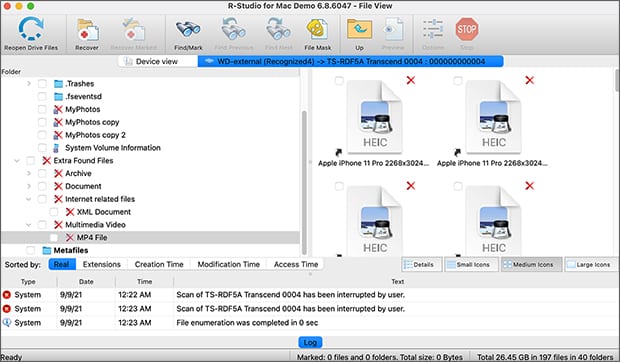
Kaikki nämä ominaisuudet eivät kuitenkaan ole halpoja. Versio, joka tukee verkkopohjaista palautusta, maksaa 179,99 dollaria, mikä on kaksi kertaa enemmän kuin useimmat kilpailevat ohjelmistot. Onneksi saatavilla on myös edullisempi versio, jossa on vähemmän ominaisuuksia, joten voit valita tarpeisiisi parhaiten sopivan vaihtoehdon.
Hyvät ja huonot puolet
-
Kehittyneet ominaisuudet
-
Laaja tiedostojärjestelmätuki
-
Verkon palautus
-
Vaurioituneen RAIDin palautus
-
Monimutkainen käyttää
PhotoRec Macille on ehdottomasti yksi pelottavimmista tietojen palautusohjelmistoista, joita tässä artikkelissa esitellään. Tärkein syy tähän on se, että siinä ei ole graafista käyttöliittymää — ainakaan oletuksena. Käyttäjät, jotka eivät ole tottuneet komentorivin käyttöön, välttelevät joskus PhotoReciä kokonaan, mikä on suuri sääli, sillä sillä on paljon tarjottavaa.
Aluksi se voi palauttaa satoja tiedostomuotoja kaikenlaisista tallennuslaitteista, ja se käyttää vain luku -yhteyttä, jotta se ei aiheuttaisi enemmän vahinkoa kuin hyötyä. Parasta kaikessa on, että PhotoRec on täysin ilmainen ja rajoittamaton. Sovelluksen lähdekoodi on julkisesti saatavilla, joten voit teoriassa muokata sen toimintaa.
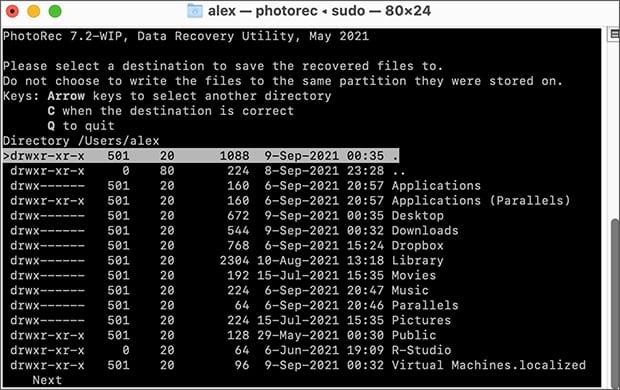
PhotoRecille on saatavilla valinnainen graafinen käyttöliittymä nimeltä QPhotoRec, joka tekee ohjelmiston käytöstä paljon helpompaa, mutta se jää jälkeen toiminnallisuudessa.
Hyvät ja huonot puolet
-
Palauttaa satoja tiedostomuotoja
-
Täysin ilmainen ja avoimen lähdekoodin
-
Toimii kaikissa käyttöjärjestelmissä
-
Aloittelijoista se voi tuntua pelottavalta
-
GUI-versiosta puuttuu joitakin ominaisuuksia
Etäältä katsottuna saattaa vaikuttaa siltä, että TestDisk Macille on sama tietojenpalautusohjelma kuin PhotoRec Macille. Tämä pitää osittain paikkansa, sillä molempia sovelluksia voidaan käyttää kadonneiden tietojen palauttamiseen, mutta TestDisk osaa vielä enemmän. Se pystyy palauttamaan kadonneita osioita ja/tai tekemään käynnistymättömistä levyistä jälleen käynnistyviä.
Samoin kuin PhotoRec, TestDisk on tarkoitettu käytettäväksi Terminal-sovelluksessa, joten muista lukea virallinen opas huolellisesti ennen kuin alat käyttää ohjelmaa. Hyvä uutinen on, että opas selittää ohjelman toiminnan vaihe vaiheelta, ja lisäksi verkossa on runsaasti opastusvideoita.
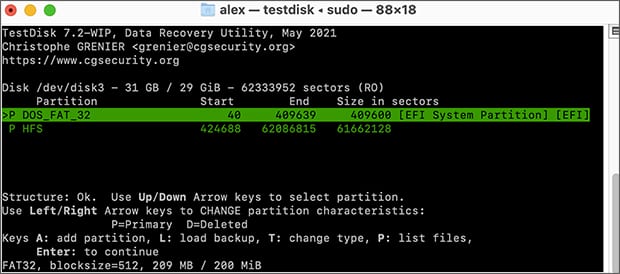
Helpoin tapa asentaa TestDisk nykyaikaisiin Mac-tietokoneisiin on käyttää Homebrew'ta, macOS:lle tarkoitettua paketinhallintaohjelmaa. Homebrew voidaan asentaa yhdellä komennolla, ja sen jälkeen TestDiskin asennukseen tarvitaan vain yksi lisäkomento.
Hyvät ja huonot puolet
-
Palauttaa kadonneet osiot
-
Tekee käynnistymättömistä levyistä käynnistyskelpoisia
-
Täysin ilmainen ja avoimen lähdekoodin
-
Puuttuu graafinen käyttöliittymä
-
Epäintuva
Jos sinulla on vanhempi Mac ja etsit helppokäyttöistä Macin tiedostojen palautusohjelmistoa, Data Rescue Macille on varsin hyvä valinta. Sovellus on yhteensopiva kaikkien Intel- ja M-sarjan Mackien kanssa, joissa on macOS 13 Ventura tai vanhempi (aina macOS 10.12:een saakka).
Sovellusta käynnistettäessä pääikkunassa näkyy vain neljä vaihtoehtoa. Kaksi ensimmäistä vaihtoehtoa mahdollistavat tiedostojen palautuksen aloittamisen ja aiempien skannaustulosten tarkastelun, kolmas vaihtoehto sallii mahdollisesti vikaantuvan aseman kopioimisen ja viimeinen vaihtoehto antaa luoda palautusaseman, jotta voit palauttaa tiedostot päätallennuslevyltäsi turvallisesti.

Data Rescue for Mac tukee kahta pääasiallista skannaustilaa: Nopea skannaus ja Syväskannaus. Ensimmäinen valmistuu nopeasti, sillä se hyödyntää olemassa olevia hakemistotietoja, kun taas jälkimmäinen käyttää kehittyneitä palautustekniikoita löytääkseen jokaisen palautettavissa olevan tiedoston.
Hyvät ja huonot puolet
-
Suorasukainen käyttöliittymä
-
Levyn kloonaustoiminto
-
Voi luoda palautuslevyn
-
Ei tue macOS:n uusinta versiota
-
Ei virallista tukea M3- ja M4-Maceille
Onko tietojen palautusohjelmiston käyttäminen turvallista?
Vaikka olisitkin saanut selville, mikä on paras tietojen palautusohjelmisto Macille, saatat silti epäröidä näiden sovellusten asentamista ja käyttämistä järjestelmässäsi. Loppujen lopuksi annat ohjelmistolle pääsyn tallennuslaitteisiisi herkässä tilanteessa, jolloin tärkeitä tietoja puuttuu jo. Hyvä uutinen on, että hyvämaineiset tietojen palautusohjelmistot ovat täysin turvallisia käyttää Macilla.
Ensinnäkin ammattitason tietojen palautusohjelmisto suorittaa tallennuslaitteillesi vain luku -skannauksia, eli ohjelma ei kirjoita mitään tietoja palautettavalle asemalle, mikä voisi johtaa tietojen ylikirjoittamiseen ja pysyvään katoamiseen.
Lisäksi hyvämaineisten kehittäjien vakiintuneet tietojen palautussovellukset ovat digitaalisesti allekirjoitettu Apple Developer -todistuksilla, joten voit olla varma, että Apple on tarkistanut ne, eikä niitä ole muokattu allekirjoittamisen jälkeen.
Tämä turvallisuus koskee kuitenkin vain silloin, kun lataat ohjelmiston virallisista lähteistä. Kun etsit ilmaista tietojen palautusohjelmistoa tai yrität säästää rahaa, saatat törmätä murtettuihin tai piraattiversioihin maksullisista ohjelmista. Tällaiset luvattomat kopiot on usein muokattu sisältämään haittaohjelmia, näppäinlokeja tai kiristysohjelmia, jotka voivat vaarantaa koko järjestelmäsi.
Paras tietojen palautusohjelmisto Macille — Usein kysytyt kysymykset
Tiedostojen palautusohjelma Macille käyttää kehittyneitä algoritmeja löytääkseen tiedostot, jotka ovat yhä tallennuslaitteella siinä paikassa, missä ne olivat ennen poistamistaan, mutta joita ei enää voi käyttää macOS:stä käsin. Ohjelmistosta riippuen voit palauttaa kaiken asiakirjoista multimediatiedostoihin miltä tahansa Mac-yhteensopivalta tallennuslaitteelta, oli se sitten sisäinen tai ulkoinen.
Lue lisää: Kuinka palauttaa poistetut tiedostot SD-kortilta.
Monissa tapauksissa ainoa ero on se määrä dataa, jonka voit palauttaa. Tämä johtuu siitä, että monet palveluntarjoajat tarjoavat maksullisten tietojen palautusohjelmistojensa rajoitettuja versioita, jotta käyttäjät voivat kokeilla niitä ennen rahan käyttämistä. Tällaiset sovellukset antavat sinun yleensä skannata tallennuslaitteesi ja nähdä, voidaanko tiedostosi palauttaa, mutta vaativat lisenssin ostamista itse palautusta varten.
Kyllä, luotettavan ja uskottavan tietojen palautusohjelmiston käyttäminen Macilla on täysin turvallista. Sanomme luotettavan ja uskottavan, koska jotkin tietojen palautussovellukset muistuttavat enemmän haittaohjelmia kuin hyödyllisiä ohjelmia. On sanomattakin selvää, että tällaisia sovelluksia tulisi välttää kaikin keinoin. Sen sijaan, että tuhlaat aikaa ohjelmistoihin, jotka eivät tee sitä mitä lupaavat, pysy tässä artikkelissa kuvattujen kymmenen parhaan Macin tietojen palautusohjelmiston joukossa.
Kyllä, voit palauttaa tietoja ilmaiseksi useiden laillisten vaihtoehtojen avulla. Monet premium-tason tiedonpalautusohjelmat, kuten Disk Drill, tarjoavat ilmaisversioita, joiden avulla voit palauttaa jopa 500 Mt tietoja tai esikatsella palautettavia tiedostoja ennen ostopäätöstä. Ilmaiset tiedonpalautusohjelmat, kuten PhotoRec ja TestDisk, tarjoavat rajoittamatonta palautusta ilman kustannuksia, vaikka niiden käyttö vaatii enemmän teknistä osaamista.
Testiemme perusteella Disk Drill on paras tietojenpalautusohjelmisto useimmille Mac-käyttäjille, koska se tarjoaa tehokkaat palautusominaisuudet, intuitiivisen käyttöliittymän, tuen yli 400 tiedostomuodolle sekä yhteensopivuuden Apple Siliconin kanssa. Kuitenkin "paras" valinta riippuu tarpeistasi: R-Studio on erinomainen ammattilaisille, jotka tarvitsevat kehittyneitä ominaisuuksia, kun taas PhotoRec sopii niille, jotka etsivät täysin ilmaista tietojenpalautusohjelmaa.
Tietojen palautusohjelmat toimivat ehdottomasti oikein käytettyinä oikeissa olosuhteissa. Tarkemmin sanottuna ne pystyvät palauttamaan vain sellaisia tiedostoja, jotka ovat fyysisesti yhä olemassa levylläsi, mutta joita ei enää ole mahdollista käyttää normaalisti. Tallennuslaitteen itsensä on oltava hyvässä toimintakunnossa (näkyy Levytyökalussa oikean kokoisena), joten esimerkiksi laaja fyysinen vaurio voi tehdä palautuksesta mahdotonta, vaikka käyttäisit parasta Macin tietojen palautusohjelmistoa.



